产品
Logic原理图入门之基础设置
开始深入学习之前我们先学会对PADS Logic进行个性化的初始设置,这个习惯对以后的学习是很有帮助的。
打开PADS Logic后,选择“工具”-->"选项"
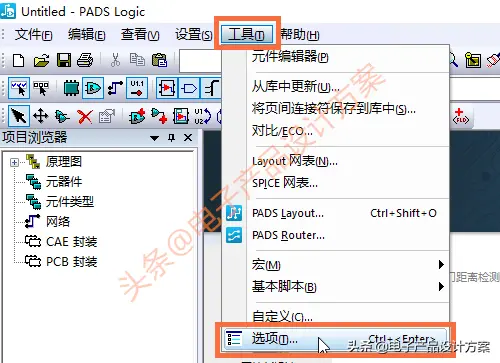
选择工具选项
进行以下设置:

光标样式、栅格设置
选择“设计”:
注:这个是我个人喜好的设置,你也可以按自己的喜好进行设置
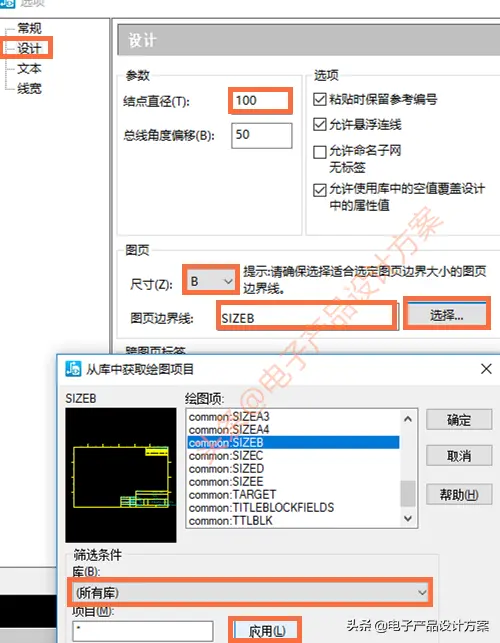
设置结点直径及图页
点确认保存后,PADS Logic的界面就变为下图的样式了

PADS Logic 样式
如果你不喜欢黑色的背景颜色,也可以改为自己喜欢的颜色,可以选择设置-->显示颜色进行设置
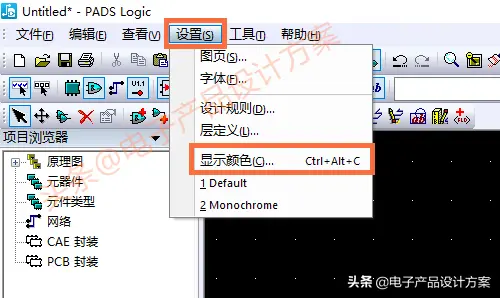
设置显示颜色
个性化的图页边界线是很重要的,每个公司都会用自己的标准格式图页边界线的,所以必须学会这个。第一章就先来学这个,非常重要哦。
1、先把原有的图页边界线删除
鼠标左键点击选定默认的图页边界线-->点右键-->删除
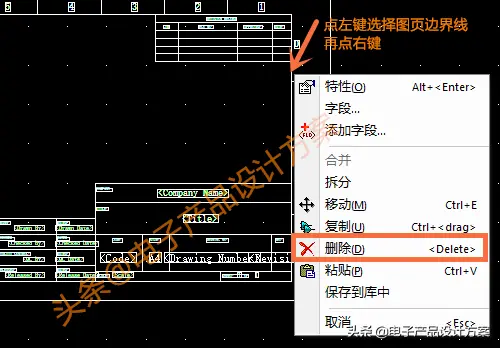
删除图页边界线
2、画出你的个性化图页边界线
使用创键文本、创建2D线、修改2D线这三个工具来画个性化图页边界线

画出你的个性化图页边界线
3、保存图页边界线到库中
画完后,点鼠标左键选取图页边界线-->点右键保存到库中
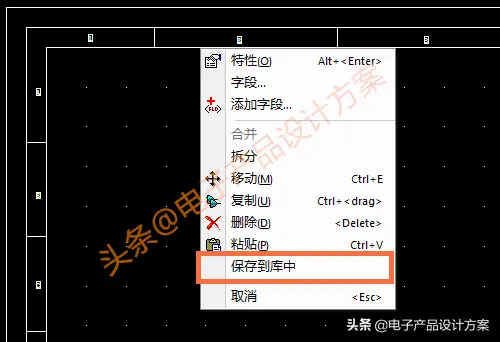
保存图页边界线到库中
4、起一个名字,然后保存到自己的库中去

保存图页边界线到库中
5、以后画原理图,就可以选用自己的图页边界线了
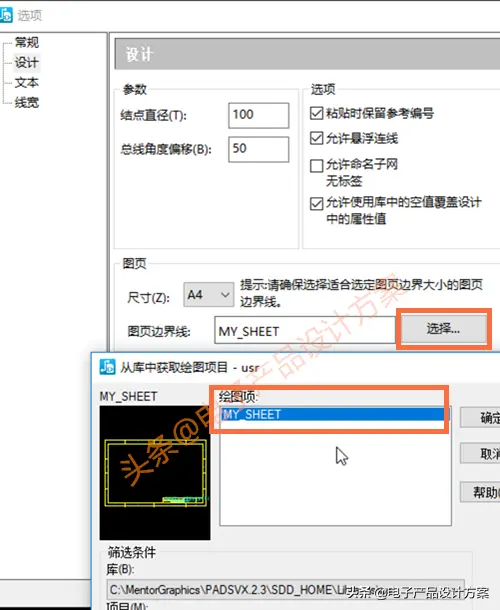
选择图页边界线
以上是最常用的个性化设置了,其它一般保留默认设置就可以了,你也可以自己摸索研究一下。
还有其他问题的话可以关注微信公众号:凡亿PCB
一起来探讨吧!!
以上来源于:头条电子产品设计方案
往期推荐: